[Solucionado] No se pudo conectar al error de red de Steam
Publicado: 2021-02-24Muchos usuarios de Steam se quejaron de que reciben mensajes de error "no se pudo conectar a la red de Steam" cuando intentan iniciar sesión en su cuenta de Steam. ¿Alguna vez has sufrido este problema? Entonces, ¡no hay necesidad de entrar en pánico! A través de este artículo, presentamos algunas soluciones probadas para evitar este problema.
Soluciones rápidas para solucionar el error No se pudo conectar a la red de Steam
Antes de comenzar, los siguientes son los trucos iniciales que debes probar.
Supervise el estado del servidor Steam: el sitio web oficial de Steam supervisa el tráfico general del servidor. Al monitorear el sitio web con frecuencia, puede ver si Steam tiene algún problema con el servidor o si la red se apaga.
Reinicie su sistema: aunque es una solución muy simple, reiniciar el sistema puede resolver cualquier problema de controlador, fallas frecuentes del sistema, programas congelados, problemas de BSOD y más. Aparte de esto, reiniciar el sistema es un consejo bastante útil para restablecer la configuración de red.
Ejecute Steam como administrador: sin embargo, ejecutar Steam como administrador puede sonar como un truco extraño, pero en muchos eventos, una aplicación necesita un privilegio de administrador para ejecutarse adecuadamente. Además, muchos usuarios de Steam afirmaron que este simple truco resolvió sus problemas de red.
Verifique la conexión de red física: la ruta más rápida para corregir los errores de la red de Steam es monitorear la conexión de red física. Solo asegúrese de que esté bien conectado a su computadora y al enrutador/módem. Algunos usuarios declararon que no podían conectarse a la red de Steam pero tengo conexión a Internet, pueden probar las siguientes soluciones para resolver este error.
Deshabilite temporalmente su Firewall de Windows: al deshabilitar su firewall de Windows , puede corregir los errores de la red Steam. El cortafuegos podría bloquear los puertos que necesita Steam para funcionar. Por lo tanto, deshabilitar temporalmente el firewall es un movimiento inteligente que impide que las amenazas ingresen a su sistema.
Consejos para la solución de problemas para solucionar el error No se pudo conectar a la red de Steam
Después de probar las soluciones rápidas y sencillas anteriores, su Steam sigue teniendo problemas para conectarse a los servidores de Steam. Luego, lea los métodos de solución de problemas altamente avanzados que se enumeran a continuación.
Método 1: reinicie su conexión de Steam
Cuando encuentre un error en la red Steam, intente originalmente iniciar su conexión Steam nuevamente. Siga las instrucciones que se dan a continuación:
Paso 1: conéctese a Internet y luego abra Steam.
Paso 2: ahora, desde la esquina superior izquierda de la sesión de Steam, haga clic en Steam .
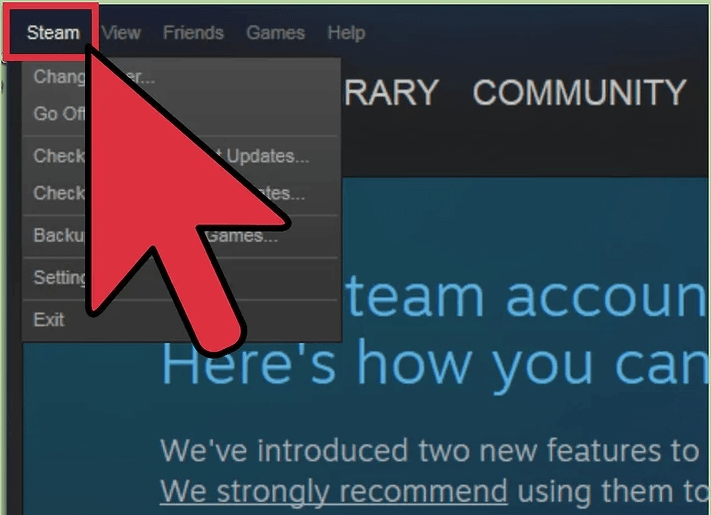
Paso 3: luego, seleccione Salir de la lista del menú emergente para cerrar la sesión de Steam en curso.
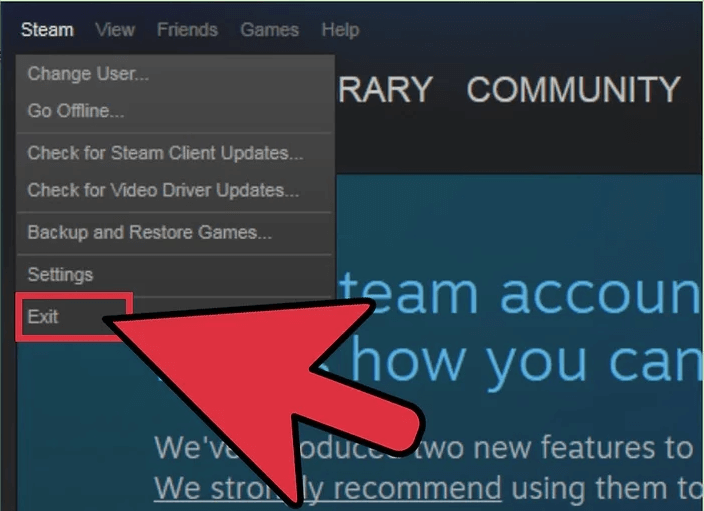
Paso 4: Después de esto, desde su escritorio , haga doble clic en el icono de Steam para iniciarlo nuevamente.
Pruebe esto y verifique si el error que dice no se pudo conectar a la solución de red de vapor o no.
Lea también: Cómo acceder a las capturas de pantalla de Steam en Windows 10
Método 2: restablecer la configuración de su red
Tal vez, hay algo inexacto con la configuración de red de su sistema. Por lo tanto, está experimentando errores de red. Restablecer la configuración de red del sistema puede solucionar los problemas de la red de Steam . Esto es todo lo que debe saber para restablecer la configuración de red.
Paso 1: Vaya al cuadro de búsqueda de su sistema y escriba comando o cmd dentro . Luego, haga clic derecho en la coincidencia adecuada.
Paso 2: Más adelante, seleccione Ejecutar como administrador . Este paso iniciará el símbolo del sistema como administrador.
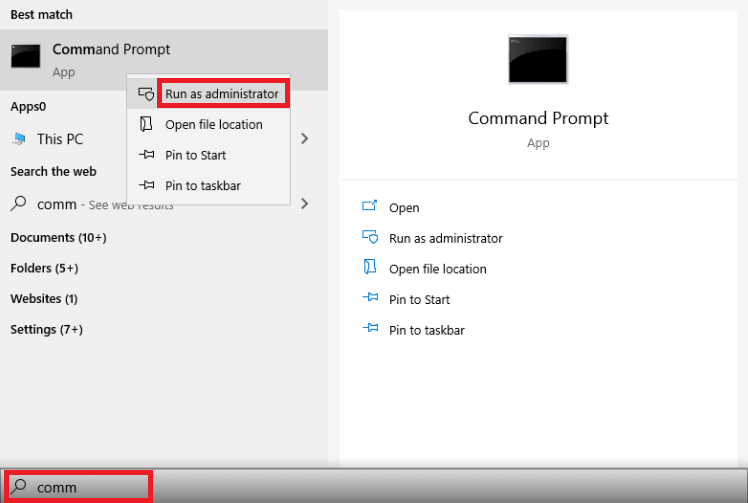
Paso 3: A continuación, copie y pegue el siguiente comando en la ventana del símbolo del sistema:
ipconfig /liberar
ipconfig/renovar
ipconfig /flushdns
restablecimiento de netsh winsock
parada neta dhcp
DHCP de inicio neto
netsh winhttp restablecer proxy
No olvide presionar la tecla Intro de su teclado después de cada comando. Más tarde, una vez que todos los comandos se ejecuten con éxito, compruebe si Steam no pudo conectarse a la red de Steam persiste o no.
Método 3: actualice su controlador de red
Una de las principales razones por las que obtiene un error de red de Steam que está desactualizado o tiene controladores de red defectuosos. Los controladores aseguran casi la mitad del rendimiento efectivo del sistema. Por lo tanto, es muy importante mantener actualizados los controladores de red para disfrutar del rendimiento de primer nivel del sistema.
Utilizamos Bit Driver Updater para actualizar los controladores de forma automática y frecuente. Por lo tanto, también le sugerimos que use Bit Driver Updater, una herramienta extremadamente rápida y efectiva para actualizar controladores defectuosos u obsoletos en poco tiempo. Siga las instrucciones que se dan a continuación para ejecutar Bit Driver Updater:
Paso 1: Descargue Bit Driver Updater y ejecútelo en su sistema.
Paso 2: una vez iniciado, comenzará a buscar controladores obsoletos.
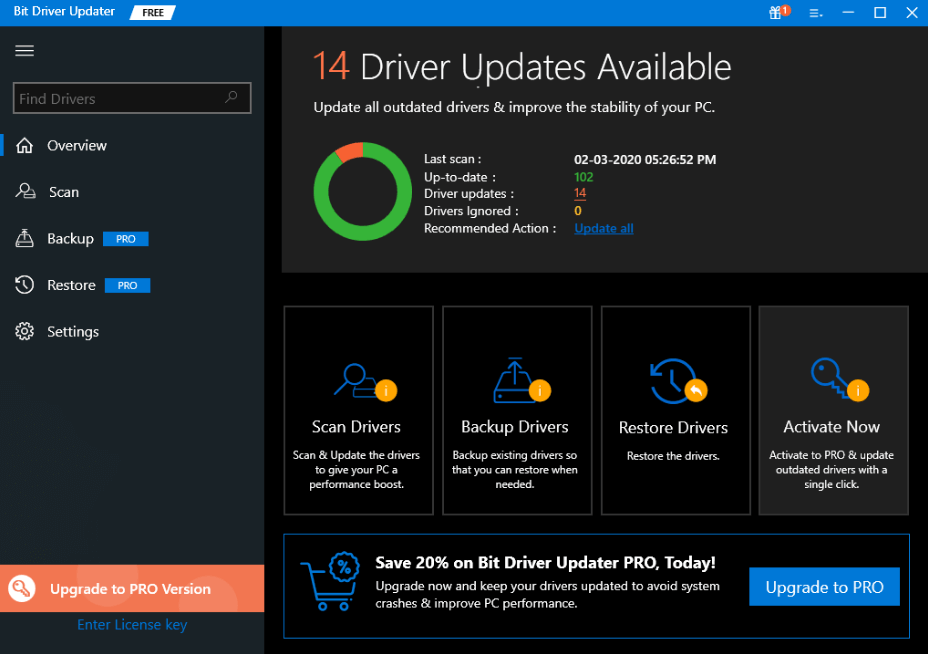
Paso 3: Luego de esto, generará la lista de los controladores que requieren una actualización.
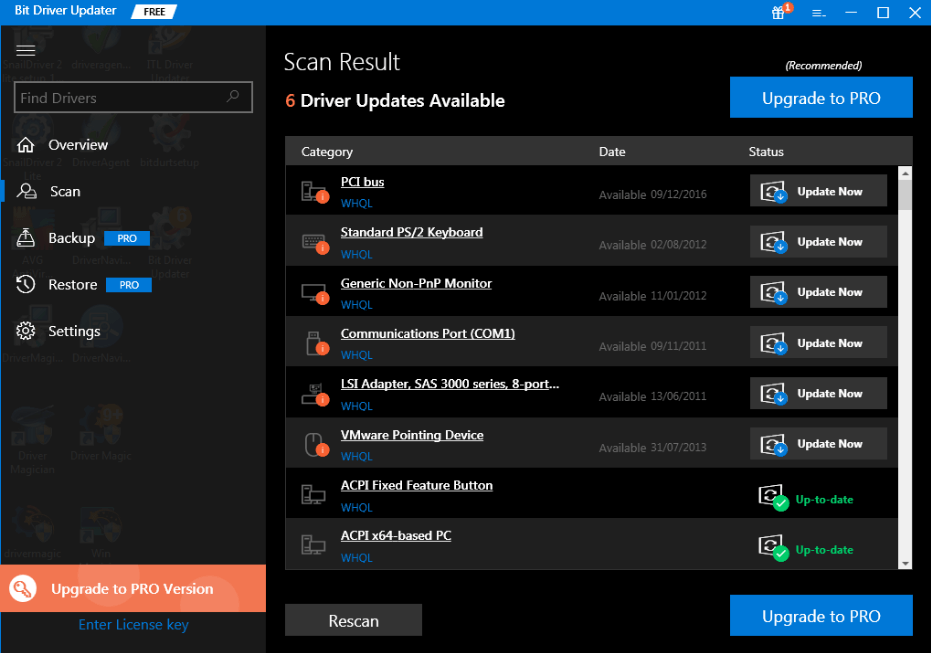
Paso 4: Más adelante, para actualizar el controlador defectuoso en particular, debe hacer clic en el botón Actualizar ahora que se encuentra junto al controlador. O haga clic en Actualizar todo para actualizar todos los defectuosos con un solo clic .
Actualizar los controladores con Bit Driver Updater es la mejor manera de solucionar también los otros problemas relacionados con los controladores. Aparte de esto, ahorra mucho tiempo, ofrece funcionalidad de actualizaciones automáticas, escaneos programados, actualización con un solo clic, soporte técnico 24/7, etc. Por lo tanto, descargue Bit Driver Updater desde el botón que se muestra a continuación.

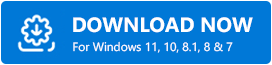
Método 4: Instale su cliente Steam nuevamente
Es posible que haya algunos archivos corruptos en Steam que provoquen que Steam no pueda conectarse al error de red de Steam. Por lo tanto, para resolver este error, debe desinstalar completamente el programa Steam y luego volver a instalarlo. Prueba esto y comprueba si resuelve la red de Steam. Tienes que seguir ciertos pasos para desinstalar y luego reinstalar el programa. Hemos compartido los pasos a continuación:
Paso 1: antes de comenzar, no olvide hacer una copia de seguridad de todos los archivos si usa el cliente Steam para descargar las aplicaciones y los juegos. Rastree el lugar donde ha instalado Steam.
Paso 2: luego, busque una carpeta llamada Steamapps y muévala fuera del directorio de Steam en el lugar seguro.
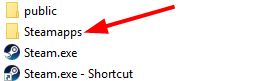
Paso 3: después de esto, inicie el cuadro de diálogo Ejecutar presionando las teclas Windows y R juntas desde el teclado.
Paso 4: Ahora, escriba control en él, luego presione la tecla Intro desde el teclado.
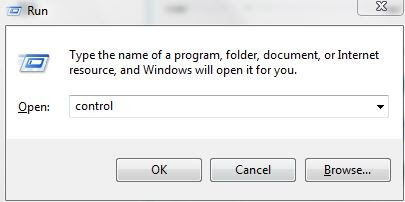
Paso 5: Localice Programas y características , luego haga clic en él.
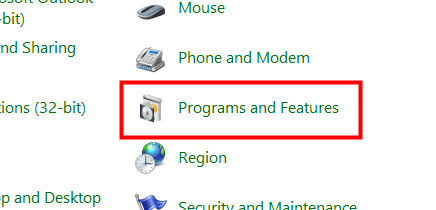
Paso 6: A continuación, en la lista de programas, busque Steam y haga clic derecho sobre él para elegir Desinstalar.
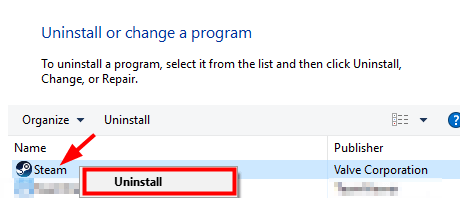
Paso 7: Haga clic en Desinstalar.
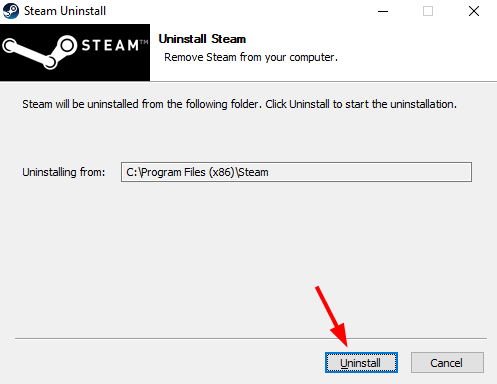
Más tarde, descargue el instalador de cliente más reciente de Steam y luego vuelva a instalar el cliente. Ahora, puede cambiar la carpeta Steamapps nuevamente al directorio Steam que movió anteriormente. Después de esto, vuelva a activar el cliente y vea si el error desaparece.
Leer más: Cómo reparar el error de escritura del disco Steam en Windows 10
Método 5: cambiar la IP de Steam
Originalmente, Steam usa el protocolo de Internet UDP para transmitir los datos. Si se encuentra con un error de no poder conectarse a la red de vapor, cambiar UDP a TCP puede solucionar el problema. Siga los pasos que se indican a continuación para cambiar el Protocolo de Internet al que Steam accede actualmente.
Paso 1: haga clic derecho en el acceso directo de Steam en su escritorio y luego elija Propiedades en la lista del menú contextual .
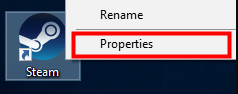
Paso 2: Luego, cambie a la pestaña de acceso directo .
Paso 3: A continuación, agregue -tcp al final del cuadro del manual de destino .
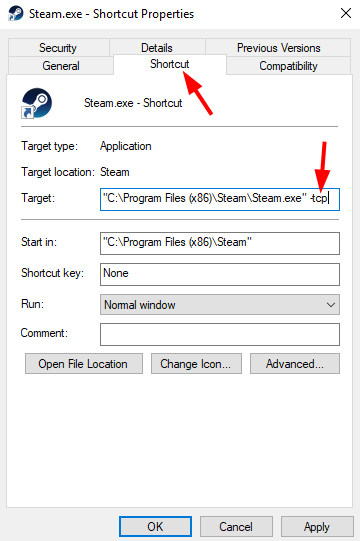
Paso 4: Para continuar, haga clic en la opción Aceptar.
Ahora, para verificar si este método funcionó para usted, haga doble clic en el acceso directo de Steam para abrir Steam.
Leer más: Cómo arreglar la descarga lenta de Steam
Método 6: apagar Windows Defender
Otra forma de solucionar el mismo problema es desactivar el defensor de Windows. Como todos saben, la PC con Windows viene con un atributo de seguridad incorporado, es decir, Windows Defender. Pero, a veces, la interferencia de las aplicaciones en segundo plano puede provocar un error de red. Por lo tanto, para solucionar los problemas de la red, debe desactivar temporalmente Windows Defender. Si no sabes cómo hacerlo. Entonces, no te preocupes, ¡sigue las instrucciones que se comparten a continuación!
Paso 1: Ajuste la configuración de Windows presionando las teclas Windows e I simultáneamente desde el teclado.
Paso 2: luego, navegue hasta Actualización y seguridad y haga clic en él.
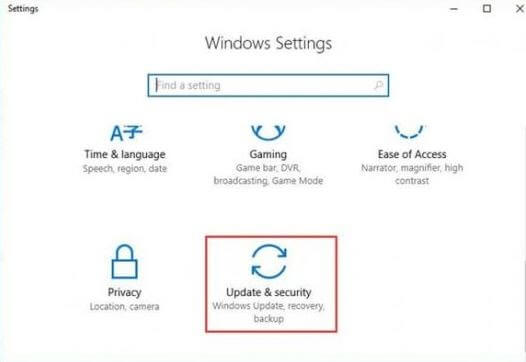
Paso 3: Ahora, elija Seguridad de Windows de la lista del menú y luego haga clic en Abrir Seguridad de Windows .
Paso 4: después de esto, busque Protección contra virus y amenazas y haga clic en él.
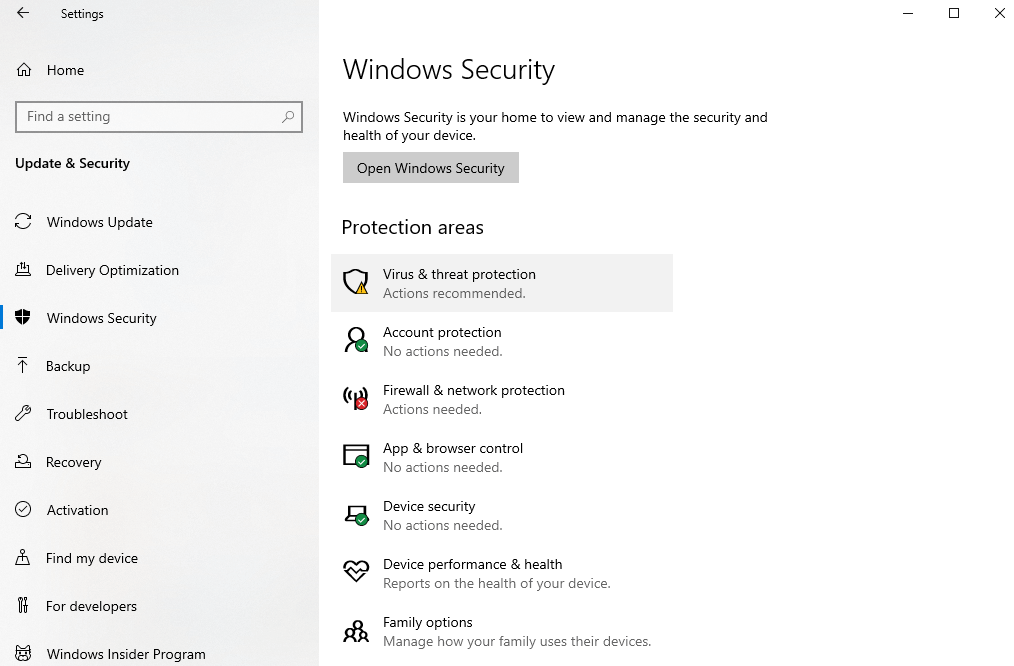
Paso 5: En Protección contra virus y amenazas, elija Administrar configuración para continuar.

Paso 6: Ahora, elija el interruptor de protección en tiempo real para apagarlo.
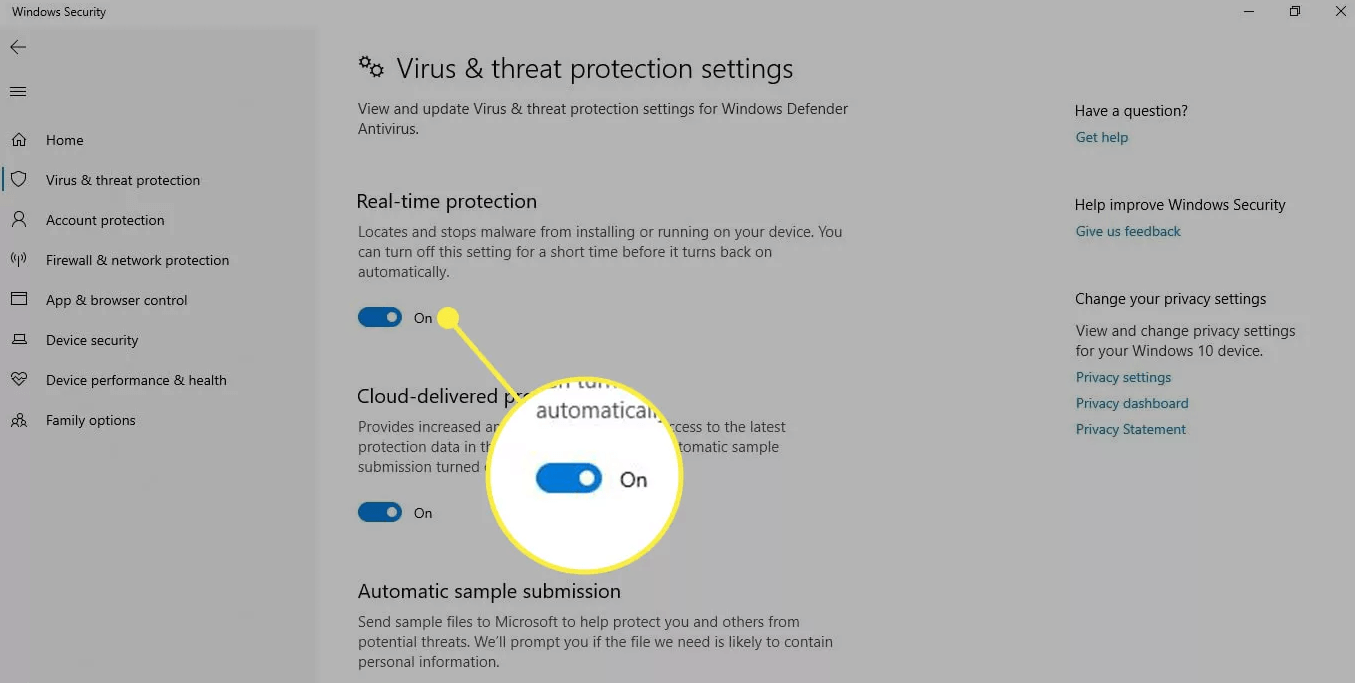
Nota: Si aparece la ventana emergente que le pregunta si desea permitir que varios programas realicen cambios en su computadora, elija Sí.
Paso 7: Por último, elija el envío automático de muestras y la protección entregada en la nube alterna para desactivarlo.
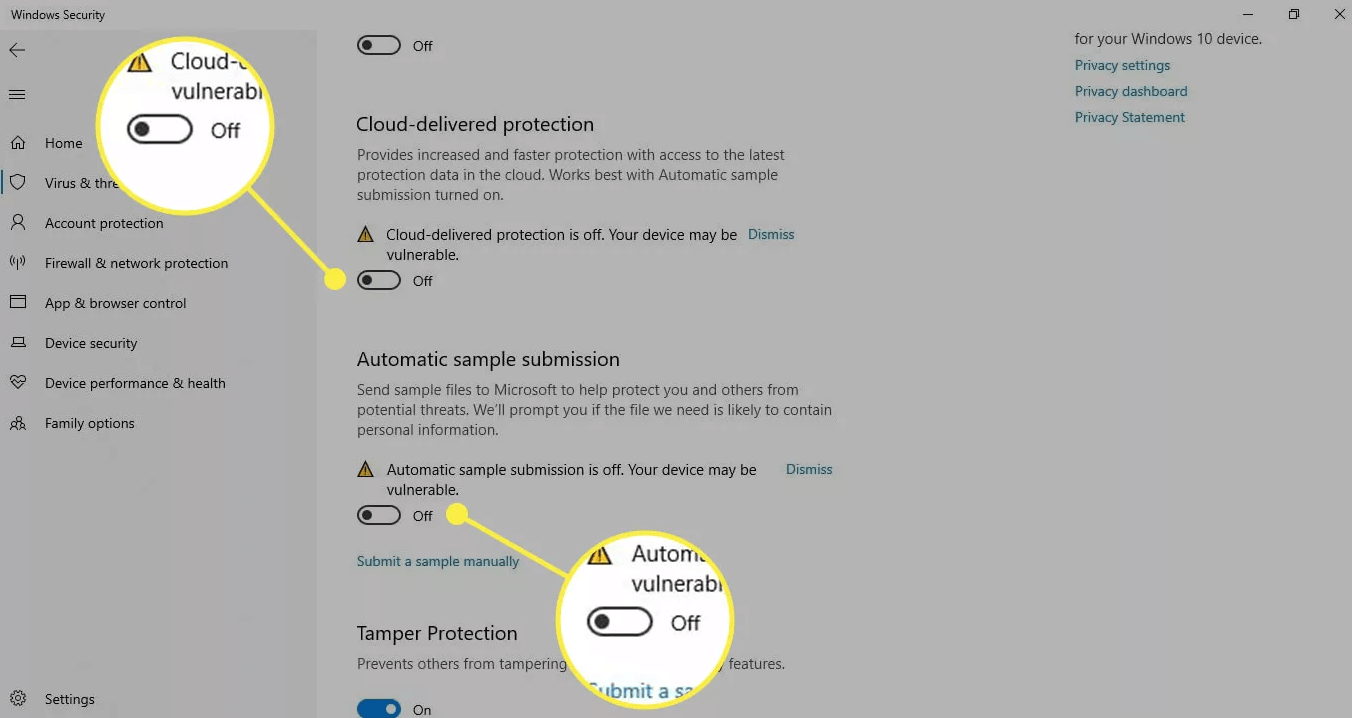
Así es como puede deshabilitar Windows Defender en Windows 10 para corregir el error No se pudo conectar a la red Steam.
Leer más: Cómo resolver los bloqueos de Modern Warfare en la PC
No se pudo conectar al error de red de Steam [CORREGIDO]
Por lo tanto, cómo puede resolver el error No se pudo conectar a la red de Steam sin demasiado esfuerzo. El error de la red Steam dificulta tu juego efectivo. Por lo tanto, es crucial arreglarlo lo antes posible. Con las soluciones estandarizadas anteriores, puede hacerlo fácilmente.
¿Fue útil este artículo? Cuéntanos en la zona de comentarios a continuación. Y, si está convencido con la información proporcionada por nosotros, suscríbase a nuestro boletín para recibir más artículos informativos. Eso es todo por ahora, volveremos hasta entonces, ¡estén atentos!
